Sehen Sie, mit wem eine Datei in OneDrive oder SharePoint geteilt wird
Sie können jederzeit sehen, für wen eine OneDrive für den Arbeitsplatz oder die Schule/Universität, SharePoint- oder Teams-Datei oder -Ordner freigegeben wurde.
Sehen Sie, für wen eine Datei oder ein Ordner freigegeben ist
Wählen Sie in Ihrer Dokumentbibliothek die Datei oder den Ordner aus.
Wählen Sie über der Liste der Dateien Freigeben aus.
Das Fenster Link senden wird geöffnet.
Wenn das Element derzeit für andere freigegeben ist, wird unten im Fenster „ Link senden " eine Liste „ Geteilt für " angezeigt.

Jedes kreisförmige Element in der Liste stellt eine Person oder Gruppe dar, mit der das Element geteilt wurde.
Zeigen Sie mit der Maus auf ein beliebiges Element, um den Namen der Person oder Gruppe anzuzeigen.
Klicken Sie auf ein beliebiges Element in der Liste, um weitere Details darüber anzuzeigen, wer auf die Datei zugreifen kann. Weitere Informationen finden Sie weiter unten in diesem Artikel unter Verwalten des Zugriffs auf eine Datei .
Wenn es keinen Abschnitt „Geteilt für" gibt, ist das Element derzeit nicht geteilt.
Verwalten Sie den Zugriff auf eine Datei oder einen Ordner
Wenn Sie ein Element in der Liste „ Freigegeben für" auswählen, wird das Fenster „ Zugriff verwalten " geöffnet:
Der Abschnitt Links, die Zugriff gewähren, zeigt die Links, die Berechtigungen für die Datei oder den Ordner haben. Klicken Sie auf die Auslassungspunkte (...), um die Benutzer anzuzeigen, mit denen der Link geteilt wurde.
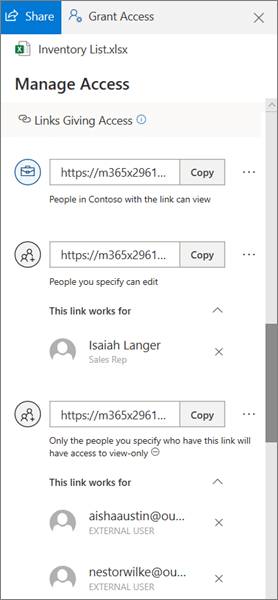
Der Abschnitt „ Direktzugriff " zeigt Personen und Gruppen an, die direkten Zugriff auf die Datei oder den Ordner haben. (Dazu gehören Gruppen, die Zugriff auf die Website haben, auf der sich die Datei oder der Ordner befindet.)
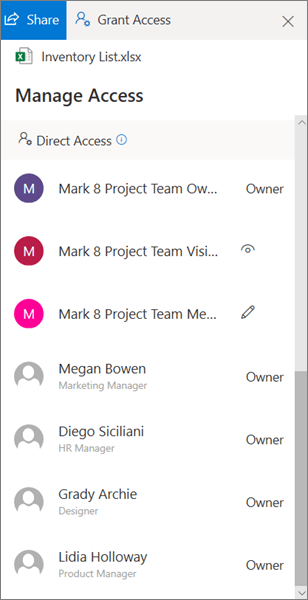
Beim Anzeigen, wer Zugriff auf eine Datei oder einen Ordner hat, werden für interne Benutzer ihr Name und ihre Berufsbezeichnung angezeigt. Externen Benutzern wird nur ihre E-Mail-Adresse angezeigt, mit Externer Benutzer unter der Adresse.
Ebenen des Freigabezugriffs
Es gibt verschiedene Optionen zum Teilen:
Jeder gewährt jedem, der diesen Link erhält, Zugriff, unabhängig davon, ob er ihn direkt von Ihnen erhält oder von jemand anderem weitergeleitet wird. Dazu können auch Personen außerhalb Ihrer Organisation gehören.
Personen in <Ihrer Organisation> gewähren allen Personen in Ihrer Organisation, die über den Link verfügen, Zugriff auf die Datei, unabhängig davon, ob sie diese direkt von Ihnen erhalten oder von jemand anderem weitergeleitet wurden.
Personen mit vorhandenem Zugriff können von Personen verwendet werden, die bereits Zugriff auf das Dokument oder den Ordner haben. Die Berechtigungen für das Element werden dadurch nicht geändert. Verwenden Sie dies, wenn Sie nur einen Link an jemanden senden möchten, der bereits Zugriff hat.
Bestimmte Personen gewähren nur den von Ihnen angegebenen Personen Zugriff, obwohl andere Personen möglicherweise bereits Zugriff haben. Wenn Personen die Freigabeeinladung weiterleiten, können nur Personen, die bereits Zugriff auf das Element haben, den Link verwenden.
Hinweis: Wenn eine Freigabeoption ausgegraut ist, haben die Administratoren Ihrer Organisation sie möglicherweise eingeschränkt. Sie können beispielsweise die Option Jeder deaktivieren, um zu verhindern, dass verwendbare Links an andere weitergeleitet werden.
Es gibt auch verschiedene Berechtigungsstufen:
Darf anzeigen ermöglicht dem Empfänger, die Datei oder den Ordner nur anzuzeigen; Sie können keine Änderungen daran vornehmen. Dies kann weiter eingeschränkt werden, indem Sie die Option zum Blockieren des Downloads auswählen, was bedeutet, dass sie keine lokale Kopie speichern können.
Darf bearbeiten erlaubt dem Empfänger, Änderungen an der Datei oder dem Ordner vorzunehmen.
Außerdem können Sie beim Erstellen eines Links ein Ablaufdatum sowie ein Passwort für den Zugriff auf die Datei festlegen. (Sie müssen der Person oder den Personen, mit denen Sie die Datei teilen, das Passwort mitteilen.)
Über das Bedienfeld „ Zugriff verwalten " können Sie auch die Freigabe von OneDrive- oder SharePoint-Dateien oder -Ordnern beenden oder Berechtigungen ändern .
Weitere Informationen finden Sie unter Freigeben von OneDrive-Dateien und -Ordnern .
Siehe auch
Freigabebericht (für Websitebesitzer)
No comments:
Post a Comment